Disney+ Hata Kodu 73 Nasıl Onarılır
Yayınlanan: 2021-02-10Disney+'da bir film veya kutu seti oynatmaya çalışıyorsanız ve ekranınızda Disney+ hata kodu 73'ü görüyorsanız, bağlantınızı kontrol etmeniz gerekir. Bu hatanın ortaya çıkmasının birkaç nedeni vardır, ancak en yaygın neden Disney+'ın engellediği bir sanal özel ağa (VPN) bağlantıdır.
Tüm büyük akış hizmetleri, bölgenizde erişilemeyen içerik akışı yapmanızı önlemek için VPN bağlantılarını aktif olarak engellemeye çalıştığından, Disney+ bunu yaparken yalnız değildir. Ancak tek neden VPN'ler değildir; bu nedenle, gideremeyeceğiniz bir Disney+ hata kodu 73 hatası görüyorsanız, sorunu düzeltmek için yapmanız gerekenler aşağıda açıklanmıştır.

Disney+ Hata Kodu 73 Nedir ve Nedeni Nedir?
Disney+, yalnızca sınırlı sayıda yerde kullanılabilen bir hizmettir. Desteklemediği bir alandan bağlanmaya çalıştığınızı düşünürse, bir "hata kodu 73" mesajı veya Disney+'ın mevcut olmadığını söyleyen bir yer tutucu mesajla içeriğini yayınlamanızı engeller. bölge.
Bu sorunun en yaygın nedeni, sanal bir özel ağa bağlantıdır. Desteklenen Disney+ konumlarının dışındaki bir bölgedeki bir sunucuya VPN bağlantısı genellikle bu hataya neden olur. Hizmet bu VPN'leri aktif olarak engellediğinden, çoğu genel VPN hizmetinin bir Disney+ hata kodu 73 mesajını açmasını da bekleyebilirsiniz.
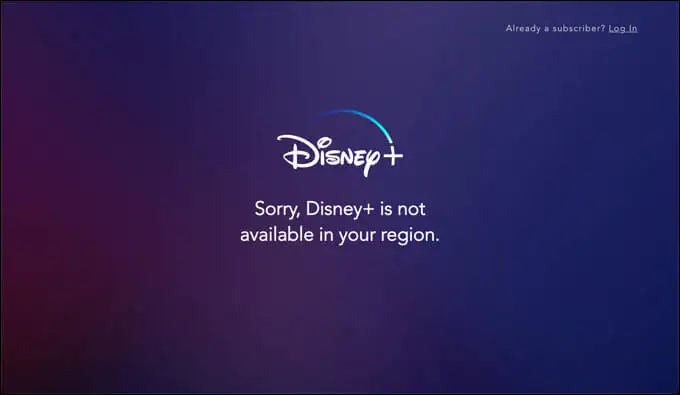
Bu mesajın ana nedeni, kullanıcıların Disney+ içeriğini desteklemediği bir alandan görüntülemesini engellemektir. Ancak Disney+'ın başka nedenlerle çalışmadığını görebilirsiniz. Örneğin, cihazınızda konum hizmetlerini devre dışı bıraktıysanız Disney+ çalışmayı durdurabilir.
İnternet servis sağlayıcınızın tahsis ettiği IP adresiyle ilgili bir sorundan da kaynaklanabilir. Disney+ abonesiyseniz ve Google gibi bir arama motorunu kullanarak içerik aradıysanız, bölgenizde bulunmayan bir başlık da bulmuş (ve yayınlamaya çalışmış) olabilirsiniz.
Sebep ne olursa olsun, sonraki adımları izleyerek sorunu çözebilmelisiniz.
VPN Bağlantınızı Kesin ve Devre Dışı Bırakın
Bahsettiğimiz gibi, Disney+ hata kodu 73 mesajının en büyük nedeni, desteklenmeyen bir sanal özel ağa bağlantıdır. Büyük akış hizmetleri ve VPN sağlayıcıları arasındaki bir köstebek oyunu, tipik bir VPN sunucusuna bağlantının genellikle akışların çalışmasını durduracağı anlamına gelir.
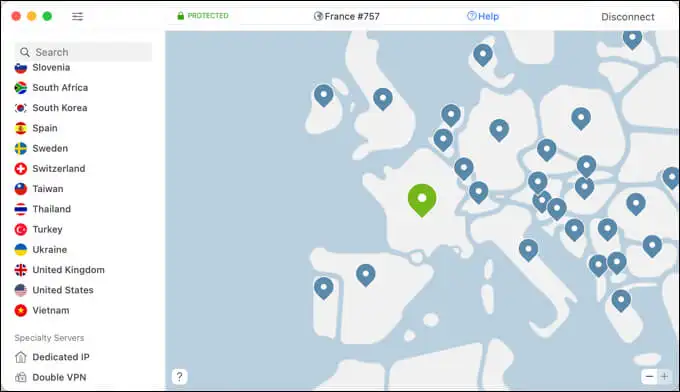
Bu sadece bir Disney+ sorunu da değil. Netflix, Hulu, Amazon Prime, BBC iPlayer ve daha fazlası gibi büyük hizmetlerin tümü, her hizmetin desteklenen bölgesinin dışındaki içeriğin oynatılmasını önlemek için coğrafi kısıtlamalar kullanır. VPN'ler bu sorunu aşmanın bir yolunu sağladığından, genellikle bunu önlemek için engellenirler.
Bir VPN kullanıyorsanız, onu kapatmak en iyisidir (akış için derecelendirilmiş bir VPN kullanmıyorsanız, bunu aşağıda tartışacağız). Bağlantıyı kesip standart bağlantınıza geri dönmek sorunu çözecektir, ancak hata mesajı görünmeye devam ederse cihazınızı yeniden başlatmanız gerekebilir.
Disney+ İçeriğinin Kullanılabilirliğini Kontrol Edin
Disney+ içeriğini çevrimiçi olarak ararsanız, ona doğrudan bir bağlantıyla karşılaşabilirsiniz, Bulmak için hizmetin kendisini aramanıza gerek yoktur. Ancak, kendi bölgenizde bulunmayan içeriği ararsanız Disney+ hata kodu 73 mesajının görüntülendiğini görebilirsiniz.
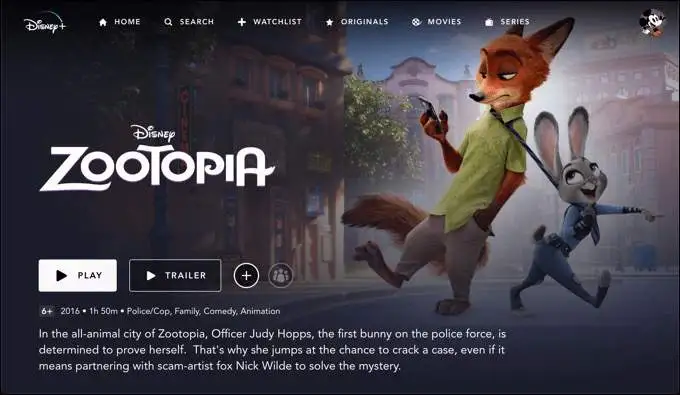
Disney, Disney+'ı piyasaya sürmeden önce, en popüler içeriğinin çoğu Netflix veya Amazon Prime gibi rakip hizmetler aracılığıyla kullanıma sunuldu. Bu sözleşmeler sona erene kadar, aksi takdirde Disney+'da görmeyi bekleyebileceğiniz bazı içerikler başka bir yerde mevcut olabilir (veya tamamen akış için kullanılamayabilir).
İlk olarak, içeriği görüntülemek için Netflix gibi başka bir akış hizmetini deneyin. Mevcut değilse Disney+'ta yayınlanmasını beklemeniz gerekebilir. Alternatif olarak, Amazon gibi bir çevrimiçi mağazadan satın alabilir veya kiralayabilirsiniz.
Ağ Yönlendiricinizi ve Modeminizi Yeniden Başlatın
Tüm ağ trafiğinin içinden geçtiğinden emin olmak için ağ yönlendiriciniz aracılığıyla sanal bir özel ağa bağlanıyorsanız, standart bağlantınızı geri yüklemek için ek adımlar atmanız gerekebilir.
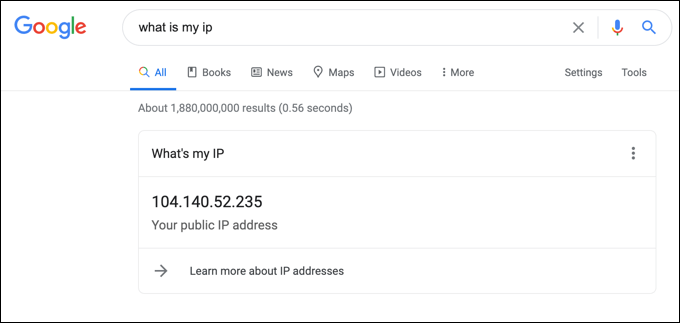
İlk olarak, genel IP adresinizi çevrimiçi olarak kontrol ederek bağlantının devre dışı bırakıldığından emin olun. Hızlı bir Google araması, bağlantınızın devre dışı bırakılıp bırakılmadığını onaylayacaktır. Öyleyse, yönlendiricinizi ve modeminizi yeniden başlatmanız ve tekrar açmadan önce birkaç dakika kapalı bırakmanız gerekir.

Bu, tüm bağlantıların (modeminizin ISS'nize olan bağlantısı dahil) yeniden kurulmasını zorlayacaktır. Bağlantınız tekrar çevrimiçi olduğunda, DNS önbelleğinizi temizlemek gibi başka adımlar atmanız gerekebilir.
Cihazınızda Konum Servislerini Etkinleştirin
Android, iOS ve iPadOS gibi mobil platformlarda, konumunuzu tam olarak belirlemenize yardımcı olmak için konum hizmetleri kullanılır. Bu, GPS konumunuz ve mobil IP adresiniz gibi birkaç bit veriyi birleştirerek, konumunuzu gerektiren uygulamalara mümkün olduğunca doğru bir okuma sağlar.
Gizlilik etkileri konusunda endişeleriniz olsa da Disney+'daki bir hata kodu 73 mesajını düzeltmek için konum servislerini etkinleştirmeniz gerekebilir. Bu, Disney+ uygulamasına, akışa izin verilip verilmeyeceğini belirlemek için konumunuz hakkında yeterli bilgi verecektir.
- Android cihazlarda konum servislerini etkinleştirmek için, bildirim gölgesini ve mevcut hızlı işlemleri görüntülemek için aşağı kaydırın, ardından hızlı bir şekilde etkinleştirmek için Konum işlemine dokunun.
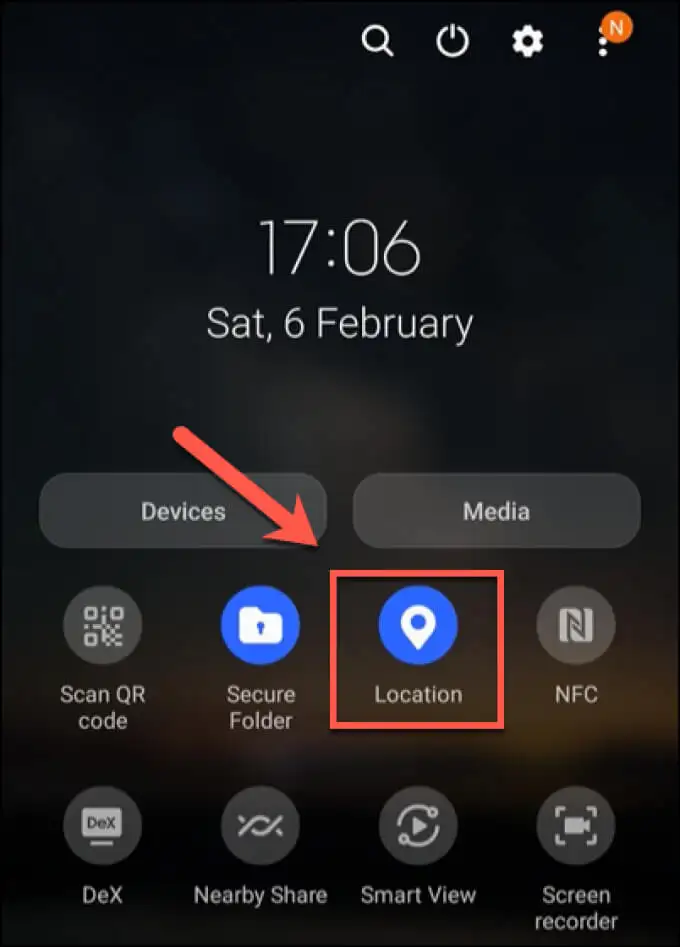
- iPhone veya iPad'de Ayarlar uygulamasını açın. Ayarlar menüsünde Gizlilik > Konum Servisleri'ni seçin, ardından Konum Servisleri kaydırıcısını, genellikle yeşil olan Açık konumuna getirin.

Başka Bir Bağlantıya Geç
Normal internet bağlantınızı kullanırken hala bir Disney+ hata kodu 73 mesajı görüyorsanız, sorun bağlantının kendisi olabilir. Örneğin, ISS'ler, IP'nin sahibini (ISS) ve konumunu tanımlayan WHOIS bilgileriyle, müşteri bağlantıları için tipik olarak aynı IP aralıklarını kullanır.
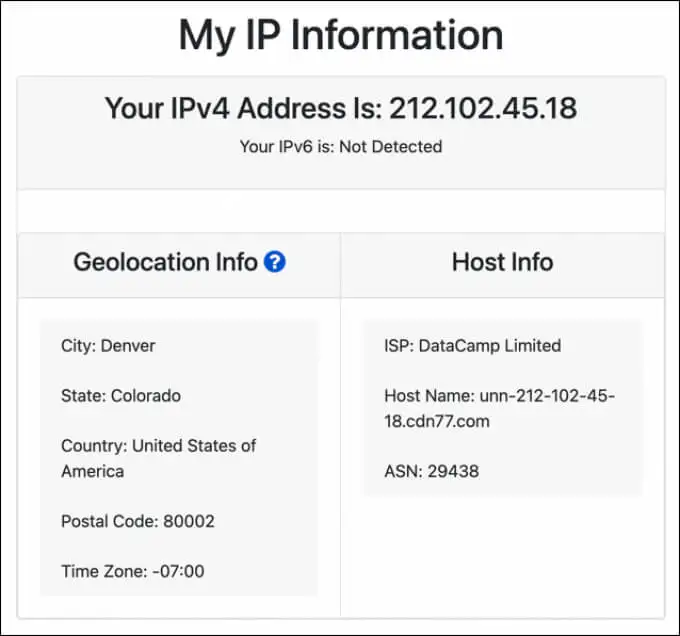
Ne yazık ki, bu veriler her zaman doğru değildir. Bir ISS, özellikle ülkenizin dışından bir dış sağlayıcıdan hizmet kiralıyorsa, IP adresinizi tamamen farklı bir konum olarak kayıtlı bulabilirsiniz. ISS'ler bundan kaçınmaya çalışsa da, sorunlara neden olduğu bilinmektedir.
Bu sorunu aşmanın en iyi yolu, mobil veri bağlantınız gibi ikincil bir veri bağlantısına geçmektir. Ancak akış çok fazla veri kullanır, bu nedenle ikincil bağlantınızın sahip olduğu veri sınırlarını aşmadığınızdan emin olmak için veri kullanımınızı izlediğinizden emin olmanız gerekir.
Akış için bir VPN kullanın
Sorun genellikle sanal bir özel ağdır, ancak ağ olmadan akış yapmaya çalıştığınızda hala bir Disney+ hata kodu 73 mesajı görüyorsanız, bu da çözüm olabilir. Bazı VPN sağlayıcıları, kullanıcıların bu süreçte coğrafi konum engellemelerini atlayarak Disney+ ve diğer sağlayıcılardan içerik akışı yapmasına izin veren belirli sunucular sunar.
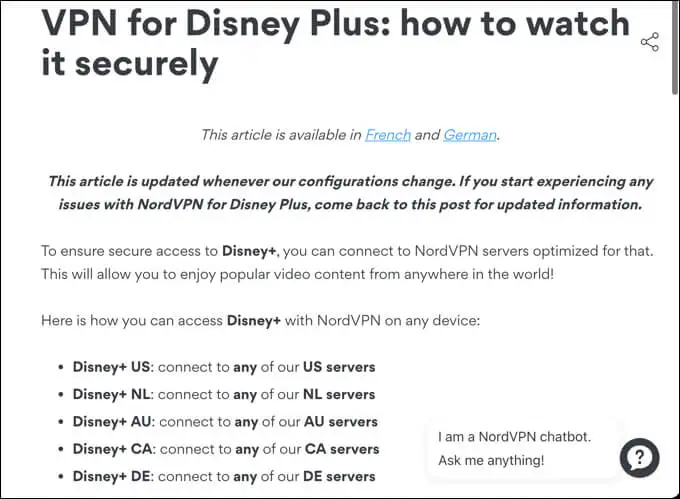
Tüm "akış dostu" VPN'ler çalışmadığından, hangi VPN sağlayıcılarının bu sorun için en iyi çözümleri sunduğunu araştırmanız gerekecek. Aynı zamanda, bu sunucular daha popüler hale geldikçe, Disney+ ve diğer hizmetler tarafından engellenme şansları da artıyor.
Garantisi yoktur, ancak aksi halde izleyemeyeceğiniz Disney+ içeriğini izlemek istiyorsanız veya bağlantınız çalışmıyorsa, akışa uygun bir VPN bağlantısı sorunu çözebilir.
Bununla birlikte, devam etmeden önce Disney içeriğini bulunduğunuz yerde görüntülemek için yasal hakka sahip olduğunuzdan emin olmalısınız.
Disney+ İçeriğinin Keyfini Çıkarma
Yukarıdaki adımlar, içeriği görüntülemeye uygun olduğunuz sürece Disney+ hata kodu 73'ü düzeltmenize yardımcı olacaktır. Değilseniz, NordVPN ve Surfshark gibi en iyi VPN hizmetlerinin çoğu coğrafi konum kısıtlamalarını atlamanıza ve Disney+'ı bölgenizin dışında yayınlamanıza yardımcı olacaktır, ancak bunu yapmak için yasal haklarınızı kontrol ettiğinizden emin olun.
Disney+ ve Netflix gibi çok fazla içerik sunan hizmetler sayesinde kablolu TV için ödeme yapmanız gerekmez. Arkadaşlarınızla uzaktan Disney+'ın keyfini çıkarmak istiyorsanız, deneyimi paylaşmak için Teleparty veya Kast gibi hizmetleri kullanmayı düşünebilirsiniz.
